Não, o fechamento de aplicativos em segundo plano no seu iPhone ou iPad não o tornará mais rápido

Apesar do que você pode ter ouvido, fechar aplicativos no seu iPhone ou iPad não vai acelerar. Mas o iOS permite que os aplicativos sejam executados em segundo plano às vezes, e você pode gerenciar isso de uma maneira diferente.
Esse mito é realmente prejudicial. Isso não só reduzirá o uso do seu dispositivo, mas também poderá usar mais energia da bateria a longo prazo. Basta deixar os aplicativos recentes sozinhos!
O Mito
RELACIONADO: 8 Truques de Navegação que Todo Usuário do iPad Precisa Saber
O mito indica que o seu iPhone ou iPad está mantendo os aplicativos acessados recentemente abertos e em execução no fundo. Para acelerar as coisas, você precisa fechar esses aplicativos como faria em um computador. Em versões anteriores do iOS, isso era feito pressionando duas vezes o botão home e tocando no X em aplicativos acessados recentemente.
Nas versões atuais do iOS, isso pode ser feito pressionando o botão home e passando os aplicativos usados recentemente para o topo da tela, onde eles são removidos da visão multitarefa. Você também pode deslizar para cima com quatro dedos em um iPad para abrir o switcher.
Isto pode consertar aplicativos congelados
Deslizar um aplicativo para cima e fora da tela multitarefa fecha o aplicativo e o remove da memória. Isso pode ser realmente conveniente. Por exemplo, se um aplicativo estiver em um estado estranho de congelamento ou com bugs, basta pressionar Home e depois voltar para o aplicativo novamente, o que pode não ajudar. Mas, ao visitar a tela multitarefa, encerrá-la com um movimento para cima e, em seguida, reiniciá-la, forçá-la a começar do zero.
É assim que você pode forçar a desativação e reiniciar um aplicativo no iOS e funciona se você precisar
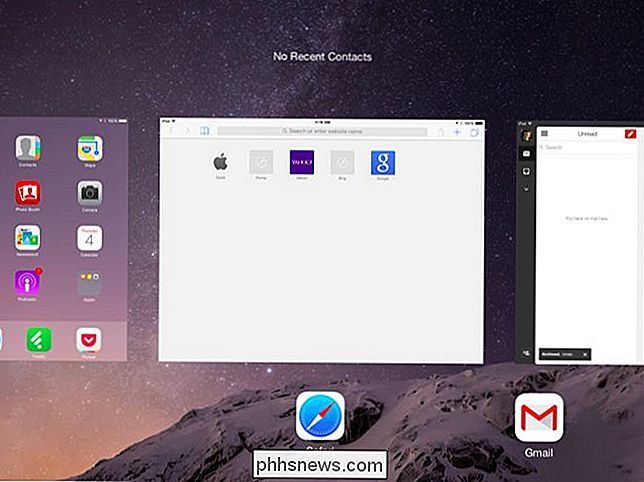
Você não deseja remover aplicativos da memória
RELACIONADOS: Por que é bom que a RAM do computador esteja cheia
No entanto, isso não acelerará o dispositivo. Os aplicativos que você vê na sua lista de aplicativos recentes não estão realmente usando o poder de processamento. Eles estão consumindo memória RAM ou memória de trabalho - mas isso é uma coisa boa.
Como explicamos anteriormente, é bom que a RAM do seu dispositivo esteja cheia. Não há desvantagem em ter sua RAM preenchida. O iOS pode e removerá um aplicativo da memória, caso você não o tenha usado há algum tempo e precise de mais memória para outra coisa. É melhor deixar o iOS gerenciar isso sozinho. Não há motivo para você querer ter memória completamente vazia, já que isso só retardaria tudo.
Esses aplicativos não estão sendo executados em segundo plano, de qualquer forma
A razão desse mal-entendido é um entendimento incorreto de como a multitarefa funciona no iOS. Por padrão, os aplicativos são suspensos automaticamente quando entram em segundo plano. Assim, quando você deixa um jogo que está jogando pressionando o botão Home, o iOS mantém os dados do jogo na RAM para que você possa voltar rapidamente para ele. No entanto, esse jogo não está usando recursos da CPU e drenando a bateria quando você está longe dela. Ele não está sendo executado em segundo plano quando você não está usando.
Quando você usa um aplicativo em seu PC de mesa - Windows, Mac ou Linux - ou abre uma página da Web em seu navegador da Web, esse código continua sendo executado em o fundo. Talvez você queira fechar os programas da área de trabalho e as guias do navegador que não está usando, mas isso não se aplica aos aplicativos iOS.
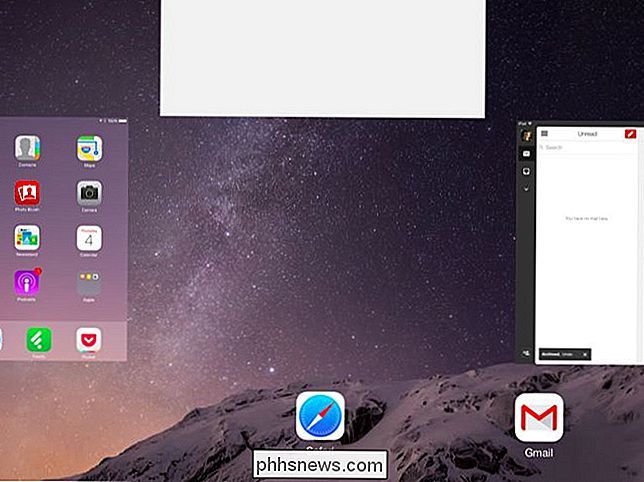
Como impedir que os aplicativos sejam executados em segundo plano
RELACIONADOS: Como visualizar Quais aplicativos estão drenando sua bateria em um iPhone ou iPad
Alguns aplicativos são executados em segundo plano graças às recentes melhorias do iOS em multitarefa, no entanto. Um recurso chamado "atualização de aplicativo em segundo plano" permite que os aplicativos verifiquem atualizações - por exemplo, novos e-mails em um aplicativo de e-mail - em segundo plano. Para evitar que um aplicativo seja executado em segundo plano dessa maneira, você não precisa usar a exibição de multitarefa. Em vez disso, basta desativar a atualização em segundo plano para tais aplicativos.
Para fazer isso, abra a tela Configurações, toque em Geral e toque em Atualização de aplicativo em segundo plano. Desativar atualização em segundo plano para um aplicativo e ele não terá permissão para ser executado em segundo plano. Você também pode verificar quanta energia de bateria esses aplicativos estão usando.
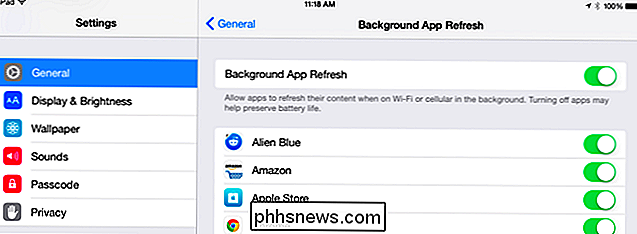
Outros casos de aplicativos executados em segundo plano são mais óbvios. Por exemplo, se você estiver transmitindo músicas do aplicativo Spotify ou Rdio e sair do aplicativo, a música continuará sendo transmitida e reproduzida. Se você não quiser que o aplicativo seja executado em segundo plano, pare a reprodução da música.
No geral, os aplicativos executados em segundo plano não são algo que você precisa se preocupar tanto com o iOS. Se você quiser economizar bateria e impedir que os aplicativos sejam executados em segundo plano, o local para fazê-lo é na tela Atualizar App.
Acredite ou não, remover aplicativos da memória usando a interface multitarefa pode levar a menos bateria a longo prazo. Quando você reabrir um aplicativo desse tipo, seu telefone terá que ler seus dados na memória RAM a partir do armazenamento do dispositivo e reiniciar o aplicativo. Isso leva mais tempo e usa mais energia do que se você tivesse deixado o aplicativo suspenso pacificamente em segundo plano.
Crédito de imagem: Karlis Dambrans no Flickr

Como desinstalar o Windows 10 e o Downgrade para o Windows 7 ou 8.1
Não gosta do Windows 10? Desde que você tenha feito a atualização no último mês, você pode desinstalar o Windows 10 e fazer o downgrade do seu PC de volta ao sistema operacional original Windows 7 ou Windows 8.1. Você pode sempre atualizar para o Windows 10 novamente mais tarde. Mesmo que já faz mais de um mês, você deve conseguir executar uma instalação limpa da versão do Windows fornecida com o computador usando uma nova mídia de instalação e sua chave de produto.

Faça o upgrade para o FIOS Quantum Gateway Router para velocidades de LAN mais rápidas
Se você é um cliente da Verizon FIOS, como eu, sua configuração e roteador podem estar diminuindo sua velocidade de LAN significativamente. Então, o que quero dizer com velocidade da LAN? Bem, há velocidade de Internet e, em seguida, há LAN ou velocidade de rede local.A velocidade da sua Internet pode ser facilmente verificada visitando um site como o SpeedTest.net e



